Okuyucuların Seçimi
Popüler Makaleler
Bilgi kurtarma konusuna zaten değindik ve bugün bunun hakkında bir örnekle konuşmak istiyoruz. hard disk... Bir bilgisayarın sabit diskinden istemeden önemli verileri sildikten sonra, kullanıcıların doğal bir sorusu vardır: Kayıp dosyalar iade edilebilir mi? başarmak ne kadar zor hard diskten silinen dosyaları kurtarmak? Bu yazıda, hakkında konuşacağız olası yollar bilginin kendini kurtarması.
Kurtarma işlemini gerçekleştirmek için özel bir bilgi ve beceri gerekmez; minimum bilgisayar okuryazarlığına sahip bir kullanıcı bu sorunu çözebilir - yalnızca özel bir bilgiye ihtiyacı olacaktır. hard diskten silinen dosyaları kurtarma programı ve biraz boş zaman.
Bu süreç, pratikte daha fazla zaman alabileceğinden farklı değildir.
Başarılı bir şekilde tamamlanma olasılığının, veri kurtarma işleminin ne kadar hızlı gerçekleştirildiğine bağlı olacağını dikkate almak önemlidir. Silinen dosyalar yüzeyden fiziksel olarak silinmez manyetik disk, işletim sistemi yalnızca dosya tablosundaki adlarının üzerine yazar ve ardından diğer dosyaların üzerine yazar. Dolayısıyla, daha uzun HDD aradığınız verileri sildikten sonra kullanılırsa, üzerine yazılmama olasılığı o kadar az olur. Bu nedenle, sabit diskten silinen dosyaların kurtarılması mümkün olduğunca çabuk gerçekleştirilmelidir.
Veri kurtarma işlemi gerçekleştirebilen birkaç verimli yardımcı program vardır. Üç program kullanarak bir örnek vereceğiz - Recuva, Kolay Kurtarma ve yıldız Dosya Kurtarma .
Recuva muhtemelen sabit diskten silinen dosyaları kurtarmak için en iyi program... Silinen verileri hızlı bir şekilde algılar ve aynı hızla kurtarır. Ayrıca, bu yardımcı programın kullanımı kolay, ücretsiz ve tamamen Ruslaştırılmıştır. Bu yardımcı programı indirin ve yükleyin.
Ne zaman bilgi kurtarma işlemini gerçekleştirmek için algoritma Recuva'ya yardım et sonraki:
1.
Kurtarma sihirbazını çalıştırın, programın tarama sırasında algılaması gereken dosya türlerini belirtin: resimler, müzik, belgeler, videolar, e-postalar, Tüm dosyalar.

2. Silinen dosyaların bulunduğu klasörü belirtin. Burada hem belirli bir dizini hem de daha geniş alanları belirtebilirsiniz, örneğin, çıkarılabilir depolama, tüm bölüm zor disk, Geri Dönüşüm Kutusu vb.

3. Silinen dosyalar için belirtilen alanı tarama işlemini başlatın. Daha uzun sürecek ancak daha etkili olacak olan gelişmiş analiz seçeneğini açabilirsiniz. Sabit sürücü veri kurtarma yazılımı, yüzeyini tarayacak ve ile işaretlenmiş dosyaların bir listesini görüntüleyecektir. işletim sistemi olarak silindi.

4. Geri yüklenecek verileri işaretleyin. Listedeki dosyaların renk farklılaşmasına dikkat etmeye değer: şartlı olarak "normal" yeşil renkle gösterilir, kısmen geri yüklenecek dosyalar sarı renkle vurgulanır ve program, geri yüklenemeyen veya sonuçlanamayan dosyaları kırmızı olarak işaretler. İçlerinde bulunan tüm bilgilerin kaybolması durumunda.

Kurtarılan dosyaların kaydedileceği klasörü belirtin. Bu klasör, sabit diskin başka bir mantıksal bölümünde veya daha tercihen başka bir sürücüde - bir USB flash sürücü veya çıkarılabilir sabit sürücüde bulunmalıdır.
Easy Recovery, Windows 7'de veya Microsoft işletim sisteminin başka bir sürümünde sabit sürücünüzden silinen dosyaları kurtarmanıza olanak tanıyan bir shareware programıdır. Kullanım kolaylığı nedeniyle, veri kurtarma alanındaki sıradan kullanıcılar ve profesyoneller için eşit derecede uygundur.
Easy Recovery yardımcı programıyla çalışma algoritması aşağıdaki gibi olacaktır:
1.
Bölümde bir kurtarma modu seçin Veri kurtarma... Belirli bir duruma uygun modu seçmeniz gerekir, örneğin, biçimlendirmeden sonra sabit sürücüden silinen dosyaları kurtarmadan önce FormatRecovery'yi seçmelisiniz ve Geri Dönüşüm Kutusu'ndan silinen dosyaları kurtarmak için DeletedRecovery yapacaktır.

2. Taramanın gerçekleştirileceği bir sürücü, sabit disk bölümü veya ayrı bir klasör seçin. Program ayrıca arama yapmayı da mümkün kılar. belirli bir tür dosyalar - resimler, belgeler vb.
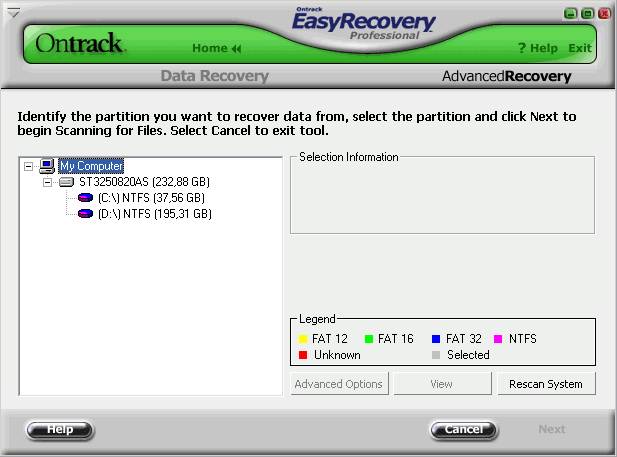
Starus File Recovery - bu shareware programı, Windows 8 veya başka bir işletim sistemi sürümünde sabit sürücünüzden silinen dosyaları kurtarmanıza olanak tanır. Yardımcı program, verimli bir disk analiz algoritması sayesinde yüksek çalışma hızı ile ayırt edilir.
1. Prosedürü başlatmak için, Starus File Recovery sabit diskinizden silinen dosyaları kurtarmak için programı indirmeniz, yüklemeniz ve bir tarama çalıştırmanız gerekir. belirli bir dizin veya sabit sürücünün mantıksal bölümü.
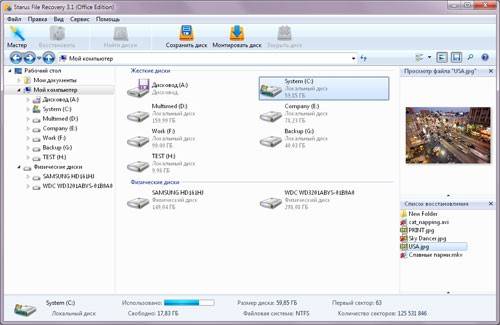
2.
Tarama sonuçlarına göre, uygulama bulunan verilerin bir listesini görüntülerken, kullanıcı dosya türüne göre önizleme ve sıralama işlevini kullanabilecektir.
4.
Sonraki adım, geri yüklenecek dosyaları işaretlemek ve bunları kaydetmek için dizini belirlemektir. Starus File Recovery, verileri sabit sürücünüze kaydetmenize, CD / DVD'ye yazmanıza, bir FTP sunucusuna göndermenize veya bir ISO görüntüsüne yazmanıza olanak tanır.
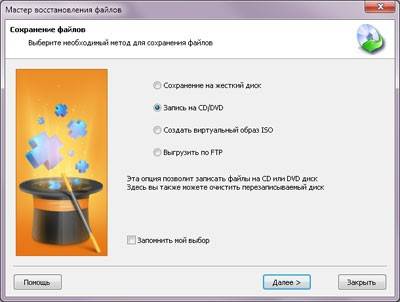
3.
Bundan sonra, sadece operasyonun tamamlanmasını beklemek kalır.
Bu programlardan hiçbiri etkili bir şekilde gerçekleştirilememişse hard diskten silinen dosyaları kurtar, o zaman bir uzmana başvurmanız gerekir. servis Merkezi, uzmanların sürücüyü teşhis edeceği ve kaybolan verileri döndüreceği yer.
V modern dünya Evdeki hemen hemen her insanın bir bilgisayarı vardır ve elbette onunla ilgili sorunlar ortaya çıkabilir. Çoğu zaman, yeni bir ürün satın almak ek bir baş ağrısıdır. Yeni bir cihazla başa çıkmak zordur, bu nedenle yeni başlayanlar genellikle sorun yaşar.
Çoğu zaman, bir kullanıcının yanlışlıkla bir sabit diskten verileri sildiği, ancak geri yüklenemedikleri durumlar vardır. Bu durumlarda insanlar “biçimlendirme nedir?” soruları ile karşı karşıya kalmaktadır. ve "bundan sonra bilgi nasıl kurtarılır?"
Toplamda, birkaç ana bilgi kurtarma yöntemi not edilebilir - bunlar geleneksel ve geleneksel olmayan yöntemlerdir. İlk durum ima ediyor bir dosyayı geri dönüşüm kutusundan geri yükleme, ancak bu fırsat son derece nadirdir. Bu nedenle, büyük umut veren başka yöntemler düşünülmelidir. başarılı kurtarma.
Verileri döndürme süreci oldukça zahmetlidir - hızlı bir sonuç için umut etmeye gerek yoktur. Ancak kurtarılan dosyanın boyutunun küçük olması durumunda, bir program seçmek veya başka bir çözüm aramak için uzun zaman harcamanıza gerek yoktur. Bu makalede, her boyuttaki dosyayı kurtarmanıza yardımcı olacak yollar açıklanmaktadır. Silme tarihi de önemsizdir. Aşağıdaki yöntemlerin her biri birkaç kullanıcı tarafından test edilmiş ve profesyoneller tarafından tavsiye edilmiştir.

Çoğu kullanıcı, gerçekten ihtiyaç duydukları bazı dosyaları gülünç bir şekilde silebilir. Bir kişinin zaman içinde topladığı önemli bilgiler asla gereksiz hale gelmeyecektir. Elbette biçimlendirmeden sonra verileri kurtarabilirsiniz. Birkaç yol var, ancak herkes normal verimliliğe sahip olmayacak.
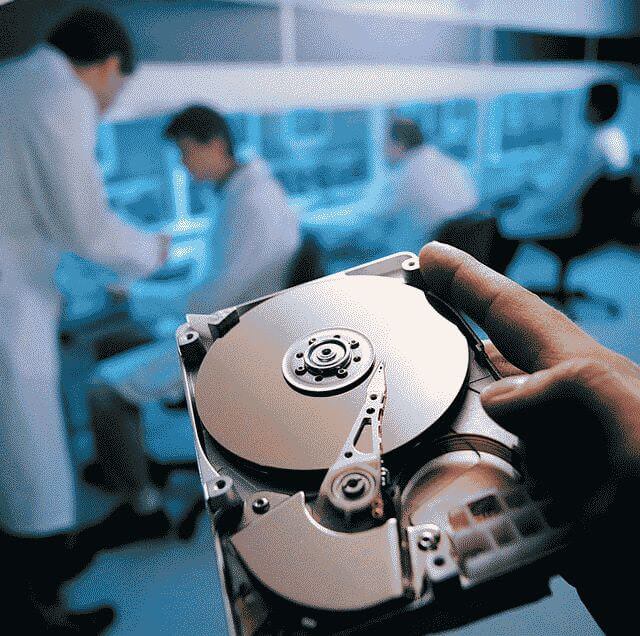
Burada dikkate almalısınız kayıp dosyaların boyutu, bilgisayarın bazı özelliklerinin yanı sıra. Deneyimli Kullanıcılar(hackerlar) programlama bilgilerini kullanarak herhangi bir işlemi zahmetsizce gerçekleştirebileceklerdir. Ve burada sıradan kullanıcılar her zaman ortaya çıkan sorunla başa çıkamaz. Bu nedenle, özellikle bu tür insanlar için aşağıda sunulmuştur. olası seçenekler bilgi kurtarma.

nedeniyle sadece birkaç yıl önce düşük seviyeli biçimlendirme kullanıcılar, kendileri için gerçekten önemli olan tüm bilgileri geri alınamaz bir şekilde kaybetti. Artık deneyimli programcılar, birçok insana yardımcı olan birkaç yöntem geliştirdiler. Ne zaman yanlışlıkla silme sabit diskten veya bir saldırı nedeniyle bilgi zararlı virüsler veriler, düşük seviyeli biçimlendirmeden sonra bile kurtarılabilir.

Tüm bilgileri hızlı biçimlendirme ile aynı şekilde geri yüklemeyi deneyebilirsiniz. Bazı durumlarda, kullanıcılar istenen sonucu elde etmeyi başardılar, ancak yine de bir geri dönüş seçeneğini de göz önünde bulundurmalısınız. En popüler ve etkili veri kurtarma programları aşağıda açıklanmıştır.

Hızlı bir formatla cesaretiniz kırılmasın. Sonuçta, aslında, bir sabit sürücüyü biçimlendirmek, üzerinde bulunan tüm dosyaların yok edilmesi değildir. Biçimlendirme işlemi gerçekleştikten sonra sabit diskte yeni adres sayfaları oluşturulur. Her kullanıcı, verileri kurtarmaya yardımcı olan özel yardımcı programlar olduğunu bilmelidir.

Bilgileri döndürmek için, sadece en çok yüklemeniz gerekir. basit program veya standart olanlar listesinde bulun - Veri Kurtarma Sihirbazı... Size otomatik olarak geri yüklenecek dosyaların bir listesini verecektir. Bunlardan herhangi birine tıklamanız yeterlidir; dosya, biçimlendirme yoluyla silindiği yerde görünecektir.

Çeşitli bilgisayar programları kullanıcıların diledikleri zaman herhangi bir sorundan kurtulmalarına yardımcı oldu ve işlerini çok kolaylaştırdı. Ve sabit disk biçimlendirme durumunda, programcılar ayrıca özel programlar geliştirdiler. Çoğu zaman, bununla bir kereden fazla karşılaşan kullanıcılar yalnızca ücretli sürümler programlar. Sonuçta, onların yardımı ile başarılı bir iyileşme yüzdesi çok daha yüksektir. Bir kişi için özel bir önemi olmayan diğer bilgiler, özgür yazılım kullanılırken iade edilmeye çalışılabilir.

En popüler ve etkili olanlar arasında programlar içerir:
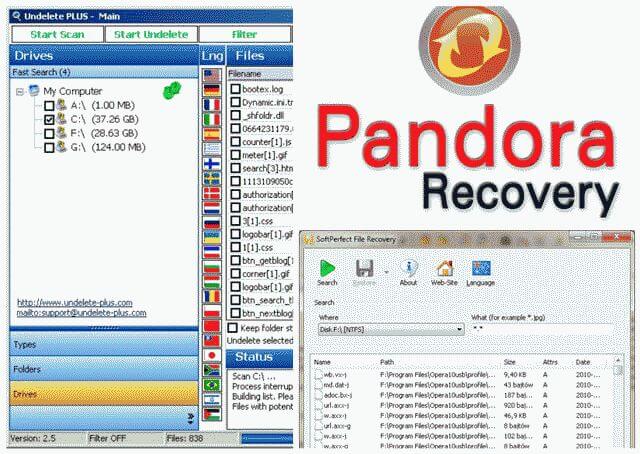
Tüm bu programlar, büyüklükleri ve profesyonel detaylandırmalarının yanı sıra kendi yeteneklerinde de birbirinden farklıdır. Yukarıdaki programlardan herhangi birini bilgisayarınıza veya dizüstü bilgisayarınıza yükledikten sonra, verilerin en az yarısını kurtaracağınızdan emin olabilirsiniz. Her kullanıcı kendisi için seçer yazılım birkaç kritere göre, bu nedenle, en uygun seçeneği belirlemek için birkaçını denemelisiniz. ikiden üçe yüklü programlar daha kötüye gitmeyecek, ancak etkisi çok daha iyi olacak.
Son yazımda nasıl kullanılacağını yazdım. Yardımcı program kötü değil, ancak ciddi bilgi kaybı durumlarında, örneğin sabit diski biçimlendirme gibi kurtarma ile pek başa çıkamaz. Sonuç olarak ikinci bölümü dosya kurtarma üzerine yazmaya karar verdim. Görev uzundur ve eylemlerimizin %100 başarılı olma olasılığı yoktur, ancak bilgi değerliyse onu okuruz.
Formattan sonra verileri kurtarmaÇoğu programın hızlı biçimlendirme gerçekleştirmesi, bunun sonucunda bilgi hücreli verilerin fiziksel olarak bozulmadan kalması nedeniyle mümkün hale geliyor.
Düşük seviyeli biçimlendirme, "boş" bilgilerle kesinlikle tüm hücrelerin üzerine yazar, bu nedenle bu durumda kurtuluş mümkün değildir. Ancak, kurtarma aşamasında tuzaklar olabileceğini ve tüm programların bunları çözmediğini unutmayın. Örneğin, bir sabit disk zamanla kusurlarla (kötü bloklar) kaplanır, bu nedenle geri yüklemeden önce bunları ortadan kaldırmak için özel bir yazılımla kontrol etmenizi öneririm - Victoria bu amaçlar için mükemmeldir. Yukarıdakilerin bir sonucu olarak, gerçekten değerli bilgileri kurtarmanız gerekiyorsa, özel becerilere sahip olmadan kendi başınıza bir şeyler yapmaya çalışmanızı tavsiye etmiyorum.
İnternette amaçlarımız için birçok farklı yazılım var: GetDataBack, R-Studio, Easy Recovery ve daha az bilinenler.
R-Studio programını kullanacağız, geri yükler:
Bilgilerin nasıl silindiği önemli değildir (istisna fizikseldir ağır hasar disk), geliştiriciler verileri kaydetme konusunda iyi bir şans vaat ediyor.
Bu nedenle, işleme başlamadan önce bilmeniz gereken bazı noktalar şunlardır:
Not: R-Studio'dan bir ürün, sığ biçimlendirme veya yanlışlıkla silme durumunda verileri kurtarmanıza olanak tanır.
Hiç sabit sürücünüzü biçimlendirdiniz ve ardından "Bunu neden yaptım" diye dirseklerinizi ısırdınız mı? Ancak umutsuzluğa kapılmayın: birçok kişi bu prosedürün verileri kalıcı olarak yok ettiğini düşünmesine rağmen, biçimlendirmeden sonra dosyaları kurtarmak mümkündür.
Ancak, biçimlendirilmiş bir diskten veya bölümlerden veri döndürmek her zaman mümkün değildir - örneğin, birden fazla yeniden yazma işleminden sonra. Ama önce ilk şeyler.
Biçimlendirmeden sonra veriler nasıl kurtarılır: içindekiler tablosu
Auslogics File Recovery sürücüsünü biçimlendirdikten sonra dosyaları kurtarmak için bir programa ihtiyacımız olacak. Sorunu yeterince hızlı bir şekilde çözmeye yardımcı olacaktır. listeliyoruz anahtar işlevler Biçimlendirilmiş bir diski kurtarmanıza yardımcı olacak Auslogics Dosya Kurtarma programları, içeriği:
Kurtarmaya başlamak için programı resmi web sitesinden indirin, bilgisayarınıza kurun.
Bir uyarı! Kurulum için tarayacağınız formatlanmış bir diski kullanmayın!
Biçimlendirmeden sonra verileri kurtarmanın iki çalışma yoluna bakalım. İlk senaryo: sabit sürücü veya flash sürücü biçimlendirilmiştir. Auslogics File Recovery programını açın, sol bölmede tarama için sürücüleri seçme alanını görüyoruz. Listeden biçimlendirilmiş bir sürücü seçin.
Ardından, biçimlendirmeden sonra bulmak ve kurtarmak istediğimiz veri türlerini seçiyoruz. Veri türünü doğru bir şekilde belirleyebiliyorsanız, ilk aşamadaki görev basitleştirilmiştir (ancak daha sonra kurtarma sonuçları filtresini kullanmanız gerekecektir). Auslogics File Recovery resim, müzik, video, belge, yazılım arar. Böylece, belirtilen formatlardan birini belirleyebilir veya "Tüm dosya türlerini ara" seçeneğini seçebilirsiniz. Bir yandan, bu aramayı yavaşlatacak, diğer yandan Auslogics File Recovery'nin kayıp bilgileri bulması daha olasıdır. Ayrıca biçimlendirmeden sonra diskin dosya tablosu uzantı hakkında bilgi içermeyebilir.
Daha ileri gidelim. Auslogics Dosya Kurtarma uygulamasında, bir USB flash sürücü veya sabit sürücü olan kaynaktaki dosyaların değişiklik tarihini belirterek aramayı belirtmek mantıklıdır. Diskteki dosyalar değiştiyse kesin zaman, zaman aralığını belirtin. Yine, bu, AF Recovery'de dosya aramayı hızlandıracak ve sıralamayı kolaylaştıracaktır.
Auslogics Dosya Kurtarma'da zaman aralığı seçimi
Programda "Derin tarama gerçekleştir" seçeneğini etkinleştirmeniz önerilir. Arama hızı, hem flash sürücüde hem de hızlı SSD'de belirgin şekilde yavaşlayacaktır. Seçeneklerin geri kalanı olduğu gibi bırakılabilir. Ardından "Ara" butonuna basıyoruz.
 Gelişmiş Biçimlendirilmiş Sabit Disk Tarama Seçenekleri
Gelişmiş Biçimlendirilmiş Sabit Disk Tarama Seçenekleri Sonuç olarak, bulunan dosyaların bir listesini alacaksınız. Daha sonra üretiyoruz dosya Kurtarma Auslogics Dosya Kurtarma'da biçimlendirdikten sonra.
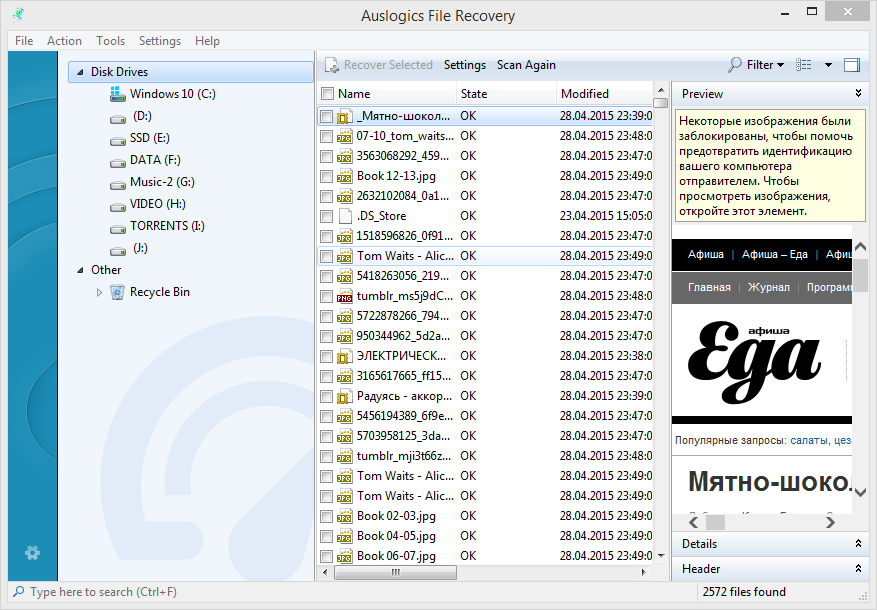 Auslogics Dosya Kurtarma Penceresinde Arama Sonuçlarını Görüntüleme
Auslogics Dosya Kurtarma Penceresinde Arama Sonuçlarını Görüntüleme Ekran görüntüsünde görebileceğiniz gibi, sabit sürücüdeki kurtarılan dosyaların çoğu orijinal başlıklarını kaybetti. Aynı zamanda, arama ve düzeltme için, dosyanın yalnızca kısmen kullanılabilir olduğu en zor durumlarda yararlı olan, başlıklara göre önizleme ve görüntülemeyi kullanabilirsiniz.
Program ayarlarında (menü Araçlar - Seçenekler ...) Hasarlı dosyaları geri yükle seçeneğini etkinleştirmek de yararlıdır, tarama yapmanızı sağlar hasarlı dosyalar(bu genellikle biçimlendirmeden sonra kurtarılan verilerde olur).

Başka bir durum, bir bölümü silip onun yerine başka bir bölüm oluşturduğunuzda ortaya çıkar. Aslında, bu tür silinenler, veriler fiziksel olarak silinmediği, ancak üzerine başka bilgiler yazıldığı için biçimlendirmeye de atfedilebilir.
O halde, hadi işe başlayalım. Araçlar - Kayıp bölümleri arayın'a gidiyoruz.
 Auslogics File Recovery'de biçimlendirdikten sonra sabit sürücünüzdeki kayıp bölümleri bulun
Auslogics File Recovery'de biçimlendirdikten sonra sabit sürücünüzdeki kayıp bölümleri bulun Auslogics File Recovery programının (Rusça) beliren penceresinde, silinen bölümleri aramak için sürücüyü ve verileri kurtarmak için tarama aralığını belirtmeniz gerekir. Sonuç olarak, daha sonra ana program penceresindeki tüm diskler listesinin altında görüntülenecek olan liste mevcut olacaktır. Bu bölümlerle, yukarıdaki adımlara benzeterek, ihtiyacınız olan bilgileri tarayarak çalışabilirsiniz.
Özet... Bu nedenle, örnek olarak mükemmel Auslogics Dosya Kurtarma yardımcı programını kullanarak biçimlendirmeden sonra dosyaların nasıl kurtarılacağını açıkladık. Kullanımı hakkında herhangi bir sorunuz varsa, form aracılığıyla onlara sormaktan çekinmeyin. geri bildirim sitede.
Merhaba! Geçenlerde flash sürücümü (16 gb'yi aşan) Windows XP'de FAT32'den NTFS'ye biçimlendirmeye karar verdim. standart bir şekilde: Aygıt Yöneticisi-İlkesinde - cihazı Optimize et, ardından beklendiği gibi biçimlendirilmiş olarak belirtilir. Bundan sonra, flash sürücüm çok uzun bir süre yüklenmeye başladı (yaklaşık yarım saat - belirlenene kadar!). FAT32 olarak biçimlendirmeye çalıştım. Program tarafından düşük bir düzeyde ve ardından FAT32'de biçimlendirilmiştir. Haliyle çok yavaş yükleniyor. Belirlendiğinde normal yazıyor ve okuyor, TV ve başka bir bilgisayarda da normal okuyor. Hızlı bir şekilde tanımlandığı ve biçimlendirildiği Windows7'deki başka bir bilgisayarda FAT32'de biçimlendirmeye çalıştım. Ve benimkinde - aynı "şarkı". Onunla ne yapmalıyım? Biçimlendirdikten sonra nasıl eski haline getirebilirim?
Cevap... Bir flash sürücüyü biçimlendirdikten sonra performansının düşük olmasının birçok nedeni vardır. Windows XP kullandığınızı düşünürsek, bilgisayarınızın oldukça zayıf bir konfigürasyona sahip olduğunu varsaymak mantıklıdır. XP'nizi daha fazlasına yükseltir misiniz? Yeni sürüm Pencereler?
Daha öte. Flash sürücüyü biçimlendirmenin durumu kurtaracağı bir gerçek değil. Ayrıca, sorunun flash sürücüde değil, dosyaları kopyaladığınız cihazda olduğunu kendiniz gözlemlersiniz. Sabit sürücünüzün tanılamaya ihtiyacı olabilir. Victoria programında.
Genel olarak, sisteminizi ve bilgisayar donanımınızı güncelleyin.
Çocuk telefonu Android'e göre biçimlendirdi. Telefon modeli LG Sınıfı. Biçimlendirdikten sonra bir USB flash sürücü nasıl kurtarılır: fotoğraflar, videolar ve diğer programlar? Gerçekten buna ihtiyacım var, lütfen yardım edin. Google'da bir oynatma listesi bulmaya çalıştım ama bu işlev aktif değildi. Ve girişli şifreleri hatırlamıyorum çünkü onları ben oluşturmadım.
Cevap... Bir çocuğun LG Class'ta bir hafıza kartını nasıl biçimlendirebileceğini merak ediyorum tabii... Gerçekten de programları geri yüklemenin en kolay yolu, Google Oyun... Bu hizmet hesabının oturum açma bilgilerini bilmiyorsanız, yeni bir tane oluşturun ve daha önce Android'de olan programları yüklemek için App Store'daki aramayı kullanın. Telefonunuzdaki fotoğrafları ve videoları kurtarmanın en kolay yolu, Card Recovery veya Auslogics File Recovery uygulamalarını kullanmaktır (yukarıdaki biçimlendirmeden sonra bir USB flash sürücüyü kurtarma talimatlarını okuyun).
Mikrotik işletim sistemine sahip bir USB flash sürücü taktım - ve tüm sabit sürücüyü biçimlendirdi. Verilerimi nasıl kurtarırım? Bir sürü hayati dosya vardı.
Cevap... Formattan sonra dosyaları kurtarmak için Auslogics File Recovery programını önerebilirim. Alternatif olarak, hemen hemen her canlandırma programı aynı şeyi yapacaktır.
1. Koca, dizüstü bilgisayarı biçimlendirdi (çünkü biraz hata yapmaya başladı, bir virüse atıfta bulundu ve sadece biçimlendirmeye karar verdi). yaptığını söyledi destek olmak... Ama tabi format attıktan sonra bulamıyoruz. Dizüstü bilgisayar yavaşlamaya, donmaya başladı. Üzerinde Windows 8 kurulu ve biçimlendirmeden sonra her şey biraz değişti. Hızlı bir şekilde açıldı ve yüklendi ve şimdi çok uzun zaman alıyor. Şimdi "Başlat" ile değil, yandan ayarlardan kapanıyor.
Biçimlendirdikten sonra bir sabit sürücüyü, yani üzerindeki dosyaları nasıl kurtaracağımı bilmek ister miyim? Çocuğun fotoğraflarını iade etmek istiyorum. Onlar başka hiçbir yerde değiller. Peki, orijinal sürümü geri almak için neler yapabileceğinizi söyler misiniz? Bana öyle geliyor ki, bazı işlevler biraz değiştiği için bir şeyler ortadan kalktı. Ancak asıl şey, elbette, dosyaları geri yüklemek.
2. Fotoğrafı Samsung Galaxy 6 telefondan harici bir sabit diske aktarmak istedim. Dikkatsizlikleri nedeniyle, dosyalar formatlandıktan sonra silindi. Biçimlendirdikten sonra dosyaları kurtarmak mümkün mü - sabit sürücüdeki fotoğraflar?
Cevap... Bir sabit sürücüyü biçimlendirdikten sonra dosyaları kurtarmak, Auslogics File Recovery'nin ana özelliklerinden biridir.
Çocuğun fotoğraflarının hangi diskte saklandığını hatırlayın, kurtarma sihirbazında uygun diski belirtin. Aramayı hızlandırmak için, dosya tipi sadece fotoğrafları seçin. Auslogics File Recovery'deki tüm ayarları bu kılavuzda açıklandığı gibi yapın. Sabit sürücünün derinlemesine analizi için Derin Tarama Gerçekleştir seçeneğini etkinleştirdiğinizden emin olun. Biçimlendirmeden sonra dosya adları değişebilir - görüntü biçimine odaklanın, dosya önizlemesini kullanın.
Harici sert sürücü bağlıydı Samsung TV... Çocuk yanlışlıkla uzaktan kumandadaki kayıt düğmesine bastı. Ve TV, kaydetmeden önce sabit diski biçimlendirdi. Bu diskteki bilgileri nasıl ve hangi programla kurtarabilirsiniz? Formattan sonra bir sabit diskten veri kurtarmak prensipte mümkün müdür?
Cevap... Evet, biçimlendirmeden sonra veri kurtarmanın mümkün olması muhtemeldir, bu, biçimlendirme derinliğine ve bu işlemi gerçekleştirdikten sonra geçen süreye bağlıdır. Diski biçimlendirdikten sonra üzerine herhangi bir dosya kaydettiyseniz, her yeni yazma döngüsünde bir şeyler geri alma şansı önemli ölçüde azalır.
D ve E disklerini biçimlendirdikten sonra herhangi bir yerden herhangi bir bilgi kaydetmeden bir fotoğrafı kurtarma şansı var mı? Sonra Windows'u birkaç kez dizüstü bilgisayara yüklemeye çalıştık çünkü ilk seferde çalışmadı. Biçimlendirdikten sonra verileri kurtarmak için herhangi bir yöntem veya program var mı?
Cevap... Birden çok yeniden yükleme, elbette, dosyalarınızı kurtarma şansınızı azaltır. HDD'yi başka bir bilgisayara bağlamak ve Auslogics File Recovery programını kurmak gerekiyordu. Bu durumda, sabit diski biçimlendirdikten sonra veri kurtarmanın başarı şansı olacaktır. Başka bir bilgisayara erişiminiz varsa şimdi deneyin.
Bu mümkün değilse, Auslogics File Recovery'yi indirip yükleyin. Lütfen belirtiniz sistem diski silinen dosyaları bulmak için derin taramayı etkinleştirin. Aniden dosyalar bulunacak.
Yanlışlıkla, toplam cmd (programlar, fotoğraflar, video, metin, müzik) aracılığıyla flash sürücü yerine f diskini biçimlendirin. Bunu hemen fark ettim, daha fazlasını yapmadım, wifi de kapandı. Her şeyi veya en azından fotoğraf ve videoları (aile arşivi) geri vermek istiyorum. Lütfen danışın.
Cevap... Auslogics File Recovery veya diğer herhangi bir dosya kurtarma yazılımı size yardımcı olabilir. Dosyaları hızlandırmak için dosya türüne göre bir filtre kullanabilir veya "tam bir resim" için bir bölümün tüm içeriğini tarayabilirsiniz. Biçimlendirilmiş bir diskin görüntüsünü oluşturmanızı ve kurtarma için bağlamanızı öneririz - bu durumda, bilgisayarda daha önce olduğu gibi çalışabilirsiniz, görüntü okuma modunda ve biçimlendirmeden sonra kurtarma için tüm programlar tarafından tarama için kullanılabilir durumda olacaktır. .
Bu günlerde önemli dosyaları kaybetmek, en hafif tabirle hoş olmayan bir olaydır. Ama zamanında yetişirsen, yine de kurtulabilirler. Mantıksal veri kurtarma için birçok program vardır ve bunların arasında dikkat edilmesi gereken birçok program vardır. ücretsiz ürünler... Bu makalede tartışılacaklar.
Veri kaybının ana nedenleri şunlardır:
Ek olarak, flash sürücüler ve hafıza kartları genellikle dahili çeviri tablosundan "uçar", bunun sonucunda tüm verilere bir kerede erişilemez hale gelir (bir flash sürücü sıfır hacimle tanımlanır veya erişildiğinde basitçe donar).
İlk ve son durumlarda, büyük olasılıkla, sorunlu sürücüyü bilgisayardan kaldırmanız ve gerekli teknoloji, bilgi ve deneyime sahip veri kurtarma uzmanlarına teslim etmeniz gerekecektir. Portal son zamanlarda faaliyetlerini kapsıyordu.
Diğer durumlarda (ve çoğu), dosyalar doğrudan işyerinde kullanılarak geri yüklenebilir. özel programlar... Daha hızlı ve daha ucuzdur ve gizlilik konusunda endişelenmenize gerek yoktur.
işletim sisteminde Windows verileri diskteki tüm dosyalar hakkında özel bir tabloda saklanır (dosyada NTFS sistemi buna MFT, Ana Dosya Tablosu denir). Bu, şu veya bu başlığa sahip bir kitabın nerede olduğunu gösteren bir kütüphane kataloğu olarak biraz basitleştirilebilir. Bir dosya silindiğinde, fiziksel olarak diskten silinmez (ekonomik ve performans nedenleriyle). İlk olarak, "kartı" değiştirilir: üzerine dosyanın silindiğini ve daha önce işgal ettiği disk alanının boş olduğunu belirten bir işaret konur. Gelecekte, bu alan yeni dosyalar yazmak için kullanılır.
Eski dosyanın üzerine kayıt henüz yapılmadıysa, onu geri yüklemek zor değildir. Program silinmiş olarak işaretlenen tüm dosyaların kayıtlarını inceler ve kullanıcıdan bunları geri yüklemesini ister. Daha da kötüsü, dosyanın üzerine zaten yeni bilgiler yazılmışsa, büyük olasılıkla onu geri yüklemek mümkün olmayacaktır. Dosyanın yalnızca bir bölümünün üzerine yazılırsa, hala hayatta kalan "parçayı" (örneğin, bir görüntünün veya belgenin bir bölümünü) geri yükleyebilirsiniz.
Programlar, dosya sisteminin zarar görmesi (veya diski biçimlendirirken tamamen yok edilmesi) ve gerekli dosyanın ilk şekilde bulunamaması durumunda farklı çalışır. Ardından, olası dosya işaretlerini aramak için diski kelimenin tam anlamıyla "araştırmaları" gerekir.
Bu işaretler nelerdir? Farklı popüler dosya biçimleri (doc, jpg , avi ve benzerleri) bunlara özgü imza başlıkları vardır. Kurtarma programlarının aradığı, diskin tüm içeriğini arka arkaya tarayan onlardır. Her program, "bildiği", arayıp kurtarabileceği kendi imza grubunu destekler. Bu setin genişliği ve karmaşıklığı, yazılım kalitesinin göstergelerinden biridir.
Dosyaları bu şekilde geri yüklerken, konumları (hangi klasörlerde bulundukları) ve dosya adı hakkındaki bilgiler bazen kaybolur, bu nedenle dosya yalnızca içeriği tarafından tanınabilir. Bu bağlamda, bir dosyayı kaydetmeden önce bile programda ön izleme işlevi çok faydalıdır. "Önizleme"nin desteklendiği daha fazla biçim, daha iyi.
Her yazılım ürününün silinen dosyalar için kendi arama algoritmalarına sahip olduğuna dikkat edilmelidir. Bazı buluşsal yöntemler bazı durumlarda iyi çalışır, bazıları ise diğerlerinde. Hangi davanın önünüzde olduğunu önceden söylemek oldukça zor. Çoğu zaman, özellikle ciddi hasarlarda, çoğu "normal" durumda en iyi sonucu gösteren program tarafından maksimum miktarda veri kurtarılmaz.
bu şu anlama gelir pratik tavsiye: Bir ("favori") yardımcı program ihtiyacınız olan tüm dosyaları kaydedemezse, birkaç tane daha deneyin - belki daha şanslı olurlar. Farklı yöntemlerle elde edilen sonuçların birleştirilmesi sonunda en iyi etkiyi verecektir.
Önemli uyarı: dosyalar zaten silinmişse ve geri yüklenmesi gerekiyorsa ve istenilen program elinizde değil, o zaman indirip kurmalısınız verileri kurtarmak istediğiniz yanlış bölüme, silinenlerin üzerine yanlışlıkla yeni dosyalar yazmamak ve böylece durumu daha da kötüleştirmemek için. Tabii ki, kurtarılan dosyaları başka bir sürücüye kaydetmeniz gerekiyor. Bir dizi kanıtlanmış "onarım" yardımcı programını harici bir depolama aygıtında (sabit sürücü veya flash sürücü) tetikte tutmak mantıklıdır, çünkü hacimleri günümüz standartlarına göre saçmadır.
Aşağıda "amatör" veri kurtarmada kullanılan ana programlara bakacağız. onlar hepsi Tamamen ücretsiz(ücretsiz yazılım sınıfı - lisans satın almayı gerektirmez ve işlevsel veya zaman kısıtlamaları içermez) ve Windows'un en yaygın dosya sistemlerini destekler: FAT16 / 32 ve NTFS. Bir dizi program, belirli durumlarda yararlı olan ek işlevlere sahiptir.
Recuva 1.40.525
Bu program, ilk ücretsiz dosya kurtarma yardımcı programlarından biri olduğu için önemli bir popülerlik kazanmıştır. Recuva, diğer "onarım" aracı olan CCleaner ile de bilinen İngiliz Piriform şirketinin beynidir. Sabit sürücülere ek olarak, program flash sürücüler ve iPod'larla çalışabilir ve ayrıca dosyaları güvenli bir şekilde silebilir.
Bugünün standartlarına göre, Recuva bir şekilde ilkeldir ve yetenekleri sonraki gelişmelere göre daha düşüktür. Ancak az önce sildiğiniz dosyayı "çıkarmanız" gerekiyorsa, deneyebilirsiniz. En azından çok zaman almayacak ve kafa yormanıza gerek kalmayacak.
Recuva, iki dosya arama modunu destekler: diskin sektörlere göre analizinin gerçekleştirildiği hızlı sığ ve yavaş derin. Programın arayüzü basit ve anlaşılır. İlk olarak, geri yüklenecek dosya türlerini ve bulundukları konumu seçmenizi öneren bir sihirbaz başlayacaktır (ayrıca silinen tüm dosyalar için tam arama yapabilirsiniz). Sihirbaz, ana program penceresinden devre dışı bırakılabilir ve üzerinde işlem yapılabilir - birçok kullanıcı için bu daha uygundur.
Bulunan tüm dosyalar bir liste şeklinde gösterilecektir, ancak içerik menüsünde bunları bir dizin ağacı şeklinde seçip görüntüleyebilirsiniz; bu, çok sayıda dosya varsa kullanışlıdır.
Recuva bulunan dosyaları, parametrelerini ve kurtarma şanslarını gösterir (ikincisi, adın yanındaki dairenin "trafik ışığı" rengine göre belirlenir)
"Geri Yükle" düğmesine bastıktan sonra, program onay işaretiyle işaretlenmiş dosyaları nereye kaydedeceğini soracaktır. Sigorta amacıyla, bunları başka bir diske yazmanız önerilir, ancak genellikle dosyalar orijinal konumlarına başarıyla geri yüklenir.
Recuva ayrıca “manuel” bir çalışma moduna sahiptir.

Recuva "manuel" çalışma modu
"Analiz et" düğmesini tıkladıktan sonra, program ya tüm silinmiş dosyaları ya da belirtilen maske ve yolla eşleşenleri aramaya başlayacaktır. Bir analiz yöntemi (derin veya yüzeysel) seçmek için ayarlara gitmeniz ve "Eylemler" sekmesini seçmeniz gerekir.
Dosyalar silinmediyse, ancak bir disk arızası veya kötü amaçlı yazılımın eylemi nedeniyle hasar gördüyse, bunları ayarlarda "düzeltmek" için "Eylemler" sekmesinde "Silinmemiş dosyaları ara" seçeneğini seçin.
Dosyaları kurtarmaya ek olarak, Recuva onları güvenilir bir şekilde silebilir. Bu, örneğin, disk depolarsa yararlıdır. önemli bilgi ve bunun kötü niyetli kişilerin (ya da diyelim ki vergi makamlarının) eline geçmesini istemezsiniz. Bunu yapmak için program, dosyanın bulunduğu diskin yerine birkaç kez yazar, böylece onu hiçbir şekilde geri yüklemek artık mümkün olmaz. Bu tür bir silme işlemi için dosyaları seçmek için şunları yapmanız gerekir: manuel mod analiz edin, dosyaları seçin ve “ Güvenilir kaldırma". Silme algoritması, "Genel" sekmesindeki ayarlarda belirtilebilir (varsayılan olarak, en basit ve en hızlısı seçilir).
Recuva, taşınabilir çalışmayı da destekler. Bunu yapmak için, programın bulunduğu klasörü harici bir ortama kopyalayın ve ardından bu klasörün içinde "portable.dat" adlı bir dosya oluşturun.
PC Müfettiş Dosya Kurtarma 4.0
Bu yardımcı program, İngiliz şirketi CONVAR'ın Alman dalı tarafından oluşturuldu. Yazarları, veri kurtarma hakkında ilk elden bilgi sahibidir, çünkü bu, firmanın çalışmasının ana yönlerinden biridir. PC Inspector'daki dosya kurtarma kalitesi, Recuva'nınkinden biraz daha yüksektir. Program ayrıca işletim sistemi tarafından tanınmayan (örneğin donanım arızalarından sonra meydana gelen) kayıp disk bölümlerini de alacaktır.
PC Inspector'ın dezavantajları, çok açık olmayan bir arayüz içerir. Yüksek oranda parçalanmış (disk alanına dağılmış) dosyaların yanı sıra hasarlı disklerin kurtarılmasında da belirli zorluklar ortaya çıkar. dosya sistemi.
Program başladığında, dosyalarınıza tam olarak ne olduğunu belirtebileceğiniz bir pencere açılır. Olası seçenekler ve daha fazla eylem senaryosu sağda listelenmiştir. Soldaki üç kısayoldan birini seçmeniz gerekiyor.
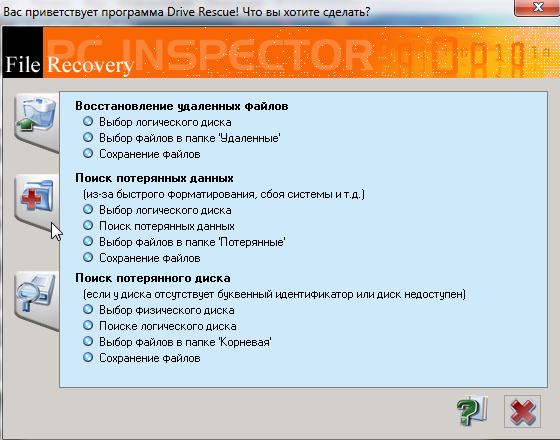
PC Müfettiş başlangıç penceresi
Bundan sonra, hangi sürücüden veri kurtarmak istediğinizi belirtmelisiniz. Listede yoksa, Mantıksal Sürücüleri Bul düğmesini tıklayın. Sürücü seçiliyken yeşil onay işaretine tıklayın.

Disk seçim penceresi
Tarama işlemini tamamladıktan sonra, bulunan dosyaların bulunduğu bir pencere göreceksiniz. Yanlışlıkla silindilerse, onları "Silinmiş Öğeler" klasöründe aramanız gerekir. Kaybolmalarının nedeni diskte veya biçimlendirmede bir sorunsa, bulunan dosyalar "Kayıp" klasöründe bulunur. Dosya arama seçeneğini de kullanabilirsiniz (pencerenin sol tarafında büyüteçli kısayol).
Sonrasında gerekli dosyalar veya klasörler seçilirse, sabit diske yazılmalıdır (bağlam menüsündeki "Kaydet" öğesi). Bunu başka bir bölüm için yapmanın oldukça arzu edilir olduğunu hatırlatalım.

Bulunan dosyalar penceresi. Özelliklerini ve iyileşme tahminlerini görebilirsiniz
CONVAR, kameraların ve telefonların hafıza kartlarından dosyaları kurtarmak için özel (ve ayrıca ücretsiz) bir yardımcı program geliştirdi. PC Müfettişi Akıllı Kurtarma 4.5.
Çeşitli görüntü formatları (JPG, TIF, BMP, GIF, büyük üreticilerin tescilli RAW dosyaları) ve ayrıca ses ve video kayıtları (WAV, AMR, AVI, MP4, MOV, 3GP) için uyarlanmıştır. Yardımcı program arayüzü son derece basittir ve herhangi bir zorluğa neden olmaz.
R.saver 1.0
Bu çok dikkate değer ücretsiz bir üründür. R.saver genellikle diğer ücretsiz yardımcı programlar için çok zor olan en ciddi veri kaybı vakalarıyla başa çıkar (dosya sisteminde ciddi hasar, disk işletim sistemi tarafından görülmez, vb.). Çoğu durumda, program en iyi ticari ürünlerle aynı sonuçları gösterir, bu yüzden elinizin altında bulundurun.
R.saver, Moskova veri kurtarma şirketi R.LAB ile UFS Explorer'ın geliştiricisi Donetsk SysDev Laboratories'den Ukraynalı şirket arasındaki işbirliğinin bir sonucu olarak, 2011 yılında profesyonel UFS Explorer yazılımının basitleştirilmiş bir versiyonu olarak ortaya çıktı. Eski SSCB topraklarında yalnızca ticari olmayan kullanıma izin verilir.
Program arayüzü basit, bilgilendirici ve gereksiz hiçbir şey içermiyor. Ayrıca, tüm ipuçları ve ayrıntılı el kitabı aslen Rusça yazılmıştır. R.saver, işletim sistemi tarafından tanınmayan kayıp disk bölümlerini bulabilir ve yerel dosya sistemlerini otomatik olarak algılayabilir. Bu nedenle, diskiniz çökmüşse ve işletim sistemi bunu görmeyi durdurduysa, biçimlendirmeye başlamamalısınız - program yine de bölümü bulacaktır ve daha fazla veri kurtarma şansı olacaktır.
R.saver'ı çalıştırırken, çeşitli dosya biçimlerinin izlerini (başlıklar ve saplar) ve ayrıca bütünü arar. mevcut bilgi dosya sisteminin kalıntılarında. Aslında, programın daha yüksek verimliliğini belirleyen makalenin başında açıklanan yöntemlerin bir melezine sahibiz - dosyaları bulma ve geri yükleme yeteneği.
Her zamanki verilerinizden kurtarmaya ek olarak Windows dosyası FAT ve NTFS sistemleri (disk görüntüsü olarak kaydedilenler dahil), R.saver, diğer işletim sistemi ailelerinden (Mac OS, Linux, Unix, BSD, Novell, CD / DVD) çeşitli dosya sistemlerinden dosyaları okumanıza izin verir. İşte onların tam liste belgelerden alınmıştır: HFS, HFS + / HFSX, Ext2, Ext3, Ext4, ReiserFS, JFS, XFS, UFS, UFS2, NWFS, ISO9660, UDF. Etkileyici, değil mi?
Programı başlattığınızda, algılanan tüm disk bölümlerinin bulunduğu bir pencere göreceksiniz. İhtiyacınız olan bölüm kaybolursa ve görüntülenmezse (sağdaki özellikler penceresinde belirtilen etikete ve boyuta göre gezinebilirsiniz), ardından bulunduğu fiziksel diski seçin ve "Bölüm Bul" düğmesini tıklayın.

R.saver başlangıç penceresi
İstediğiniz bölümü seçtikten sonra "Tara" düğmesine tıklayın (sağ üst köşede görünecektir). Tarama işlemini tamamladıktan sonra, yeniden oluşturulmuş dosya sistemini (veri kaybı olmasaydı nasıl görüneceğini) göreceksiniz. Silinen ve hasar gördüğünden şüphelenilen dosyalar da uygun bölümlerde ayrıca listelenir.

Algılanan dosyalar ile R.saver penceresi
Dan yararlanmak bağlam menüsü, istediğiniz dosya veya klasörü başka bir sürücüye kopyalayabilirsiniz. Dosyaya çift tıklayarak içeriğini görüntüleyebilirsiniz (dosyanın kendisi geçici dizine kopyalanır). Ayrıca bir dosya arama işlevi de vardır (" Hızlı arama"sağ üst köşede).
R.saver bu şekilde kurulum gerektirmez - tek yapmanız gereken küçük bir arşivi indirip paketini açmak ve ardından yürütülebilir dosyayı çalıştırmaktır. Ayrıca programı rekabetten farklı kılıyor.
Pandora Kurtarma 2.1.1
Bu, kanıtlanmış başka bir veri kurtarma yazılımıdır (özellikle kayıp görüntüler söz konusu olduğunda). Yanlışlıkla silinen dosyaları bulur ve biçimlendirmeden sonra verileri de kurtarabilir. Durum, hasarlı dosya sistemlerinde daha karmaşıktır - programdan çok az fayda sağlanacaktır. Pandora Recovery'yi kurarken, bonus olarak sunulan ek (ve gereksiz) yardımcı programların işaretini kaldırmayı unutmayın.
Başladığınızda, ilk şey, dosyalarınıza tam olarak ne olduğu hakkında sorular soracak ve program için uygun çalışma modunu önerecek çok ayrıntılı ve anlaşılması kolay bir sihirbaz açacak.
Dosyalarınız yanlışlıkla silindiyse, istediğiniz dosya özniteliklerini (maskeye göre ad, tarih, boyut vb.) ayarlayabileceğiniz ve aramaya başlayabileceğiniz bir pencere göreceksiniz.
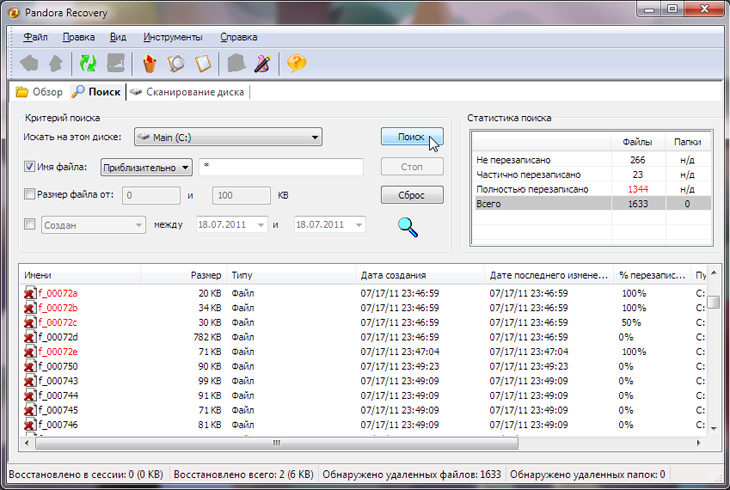
Silinen dosyalar için arama penceresi
Daha ciddi sorunlar olması durumunda, bir disk taraması gerektiğinde, bulunan dosyalar, özellikleri ve kurtarma şansları hakkında bilgi içeren bir pencere göreceksiniz.

Pandora Recovery'de Tarama Modu
Bu modda dosya adları yetersiz şekilde geri yüklenir, ancak en popüler grafik ve ofis biçimleri için içeriğin bir önizlemesi vardır, bu da dosyaları manuel olarak doğru şekilde adlandırmanıza olanak tanır.
MjM Ücretsiz Fotoğraf Kurtarma 1.0 RC
Bu küçük yardımcı program, yalnızca JPG dosyalarını bellek kartlarından kurtarmak için tasarlanmıştır; ile birlikte sabit sürücülerçalışmıyor.
Beğenmek özel yazılım son yıllarda fotoğrafçılara yardımcı olmak için toplu halde ortaya çıkmaya başladı. Bildiğiniz gibi, kartın yanlış çıkarılması, elektrik kesintileri (kamera pilinin yanlış zamanda “bitmesi”), yanlışlıkla silinmesi veya biçimlendirmesi nedeniyle kartlardaki resimler genellikle kaybolur. Çekim sırasında, aynı türdeki dosyalar genellikle parçalanma olmadan sırayla kaydedilir, böylece sürücünün taranması sırasında basit bir imza araması çerçeve sınırlarını belirlemenize olanak tanır.
Söz konusu program oldukça eski ( Son Güncelleme 2008'de çıktı), ancak bazı durumlarda görevle daha modern meslektaşlarından daha iyi başa çıkıyor. Arayüz son derece basittir ve sadece iki ayar içerir: en büyük boy dosyaları (Maksimum Dosya Boyutu, yeterince büyük seçmeniz gerekir) ve Derin Tarama modu için bir onay kutusu. Tarama işlemini başlatmak için "Ara" düğmesine basın.

MjM Fotoğraf Kurtarma başlangıç penceresi. İşte gerçek çilecilik
Arama işlemini tamamladıktan sonra, simgeler şeklinde bir dizi fotoğraf göreceksiniz. Orijinal dosya adları ve göreli konumları (klasör yerleştirme) geri yüklenmez, ancak bunun kameralar için pek bir önemi yoktur.

MjM Photo Recovery'de bulunan dosyaların önizlemesi
AnyFound Fotoğraf Kurtarma 5.0
Bu yardımcı program ayrıca kurtarma konusunda uzmanlaşmıştır grafik dosyaları... Birçok popüler görüntü depolama biçimini (orijinal dahil) anlar. Photoshop dosyaları), yanı sıra flash-animasyon. Program hem sabit disklerle hem de harici depolama, ve yetenekleri, işletim sistemi tarafından tanınmayan hasarlı dosya sistemlerinin kurtarılmasını içerir. Sonuç oldukça hızlı ve kaliteli bir şekilde elde edilir.
AnyFound Photo Recovery Rusça'yı desteklemiyor, yardım yok (geliştiriciler projeyi 2009'da geliştirmeyi bıraktılar, bu yüzden web sitesi kapatıldı), ancak arayüz oldukça basit ve bununla ilgili herhangi bir özel zorluk olmamalıdır. İlk olarak, uygun modu seçmelisiniz: kazayla silinen dosyaları kurtarma (Silinmiş Dosya Kurtarma), hasarlı bir dosya sistemiyle (PC) çalışma Bölüm Kurtarma) veya önceki çalışma oturumlarına devam etme (PC Resume Recovery).
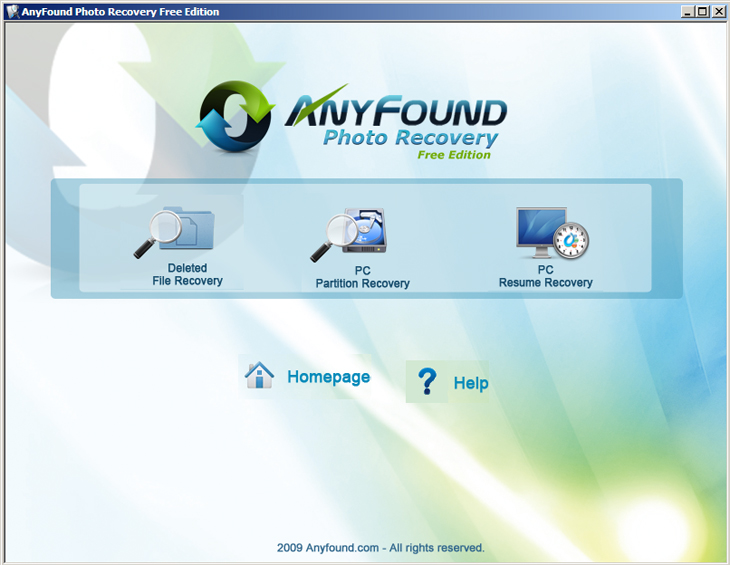
AnyFound Fotoğraf Kurtarma başlangıç penceresi
"PC Partition Recovery" modu, disk bölümü işletim sistemi tarafından görülmediğinde veya "Silinmiş Dosya Kurtarma" modu çalışmadığında başlatılmalıdır. Modlardan herhangi birini seçtikten sonra, fiziksel veya mantıksal sürücülerin bir listesini göreceksiniz (simgelerine göre farklılık gösterirler - mantıksal sürücüler bir Windows bayrağıyla işaretlenmiştir). Listede, verilerin kaybolduğu diski seçin. Bundan sonra, sol alt köşede "Kurtarma" düğmesini tıklayın.
Tarama işlemi başlayacak, ardından tüm bilgileri içeren bir pencere göreceksiniz. silinen dosyalar("Silinmiş Dosya Kurtarma" modu için) veya boyutlarının bir göstergesiyle birlikte algılanan tüm bölümlerin bir listesi ("PC Partition Recovery" modu için). İkinci durumda, gerekli bölümü seçin ve "Dosyaları Göster" düğmesini tıklayın. Sonuç olarak, bulunan tüm dosyaları içeren bir pencere görünecektir.

Bulunan dosyaları içeren program penceresi
İlgilendiğiniz dosyaları şu veya bu pencerede işaretledikten sonra (görüntüler otomatik olarak önizlenir), bunları başka bir diske kopyalamak için sağ üst köşedeki "Dosyayı Kaydet" düğmesini tıklayın.
Birkaç ücretsiz ve kullanımı kolay mantıksal veri kurtarma yardımcı programını inceledik. Hepsi, binlerce profesyonel olmayan kullanıcının ürünlerini iade etmesine izin vererek, haklı bir popülerlik kazandı. kayıp dosyalar... Tabii ki, bu sadece Veri Kurtarma'nın zorlu alanındaki ilk adımdır. Daha fazla terfi için ödeme yapmanız gerekecek - hem para hem de ustalaşmak için zaman.
Disk fiziksel olarak arızalıysa - birden fazla yüzey kusuru varsa, periyodik olarak “düşüyor” veya hiç algılanmıyorsa, çarpıyor, gıcırdıyor veya tamamen sessizse - ağır topçu, özel olarak tasarlanmış bir donanım-yazılım kompleksi şeklinde devreye giriyor. bu tür “yarım cesetlerden” verileri okuyun. AIC, en zor durumlarda verilere erişim sağlayan belgelenmemiş bir teknolojik modda sorunlu sürücülerle çalışır.
Söylemeye gerek yok, bu tür ekipman yalnızca profesyonel olarak veri kurtarma ile uğraşan uzman kuruluşlarda bulunur. Bir amatöre eldeki bir kompleksi vermek anlamsız ve hatta tehlikelidir - güçlü bir araç büyük olasılıkla diski mahvedecektir. Ve fiyatı bir kerelik kullanıma hiç uymuyor ...
Bu nedenle, arızalı bir sürücünün sahibine tavsiye edilebilecek tek şey, verilerinin mümkün olduğunca eksiksiz ve hızlı bir şekilde çıkarıldığı bu kuruluşlardan biriyle iletişime geçmektir. Ve YEDEK denilen büyük paradigmayı kullanarak böyle durumlara hiç girmemesini diliyoruz. Çalışma ve arşiv dosyalarının iyi organize edilmiş bir yedeği, bunlarla ilgili neredeyse tüm sorunlara karşı sigorta sağlar.
| İlgili Makaleler: | |
|
Hangi formatlarda ve boyutlarda fotoğraflar var, doğru olanı nasıl seçmeli?
JPEG, zamanında formatlarda nasıl devrim yarattı? Dosya adı uzantısı neyi gösterir örnek
İster bilgisayarınızdan müzik dinleyin,... Mac os bölüm uzantısı
MAC OS'de bir diski bölümlemek için "Finder" -... | |